|
○クラリティー」でより鮮明に
今回はさらに「クラリティー」を加えてみた。クラリティーというのは鮮明度と訳されることもある、最近のフォトレタッチソフトに欠かせない機能。
エッジ部のコントラストを調節して、写真をくっきりさせるという手法。クラリティーを強くかけるとエッジ部が目立ち、絵画っぽい感じになっていく。逆に弱めるとエッジがソフトになりふわっと仕上がる。
どちらがいいかはケースバイケースだが、クラリティーを少し強めにかけて彩度も上げてやると、よりHDRっぽくくっきり派手な絵になる。今回はやわらかさを重視してソフトにしてみた。
次は極端についた遠近をなんとかしたい。そこで「構成」ツールの「キーストーン」機能の出番。できれば、ティルトシフトレンズで撮れればいいのだが、そういうレンズがないときは、デジタル的にティルトシフトをかけてやるのだ。
調整しすぎると不自然な絵になるので、ちょっと控えめくらいがいい。これでも実際にはこのくらい歪めている。
最後にクロップ機能でトリミングして整えて完成。
なお、カーソルツールの「キーストーン」を使って修正することもできる。どこを垂直・水平にするかを、絵を見ながら指定するという感覚で調整できるのでお好みの方を。
[1] [2] [3] [4]
|

|
 
▲クラリティーを最強にするとエッジのコントラストが強調されて派手な絵になる(クリックで拡大)
  
▲クラリティーを最弱にするとエッジがソフトになっていく(クリックで拡大)
  
▲垂直方面にあおってみた(クリックで拡大)
  
▲さらに水平方向にも(クリックで拡大)
 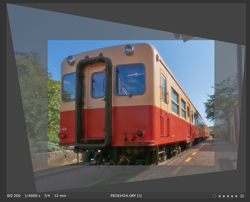 
▲かなり変形しております(クリックで拡大)
  
▲完成した写真(クリックで拡大)
  
▲カーソルツールのキーストーンから調整することもできる(クリックで拡大)
|



